

系统:PC
日期:2024-05-20
类别:编程开发
版本:
Navicat Premium是一套数据库管理工具,也可以称为Navicat,可以让你从单一应用程序中同时连接 MySQL、MariaDB、MongoDB、SQL Server、Oracle、PostgreSQL 和 SQLite 数据库,它与 Amazon RDS、Amazon Aurora、Amazon Redshift、Microsoft Azure、Oracle Cloud、MongoDB Atlas、阿里云、腾讯云和华为云等云数据库兼容,它设计简单,易于使用,无论你是一个数据库开发人员或新手用户,Navicat 都可以帮助你改善工作流程并提高工作效率,有了它,你可以快速轻松地创建、管理和维护数据库,因此深受很多用户的喜爱。截止2022年6月份,Navicat Premium16是“Navicat Premium”系列的最新版,它不仅拥有无缝数据迁移、数据可视化工具、智能数据库设计器、智能模式分析器、多样化的操作工具等功能,而且还拥有常见的SQL编辑操作,用户无需考虑语法和命令正确的用法即可快速的创建出SQL语句,对新手而言也是十分友好。除此之外:Navicat Premium16兼容性非常广泛,目前支持三种平台,分别是:Microsoft Windows、Mac OS X及Linux,它可以让使用者连接本地/远端伺服器、提供一些实用的工具如资料/结构同步、汇入/汇出、备份/回复及报表以协助管理资料的流程,足以满足很多用户的使用需求。
相比之前版本而言,Navicat Premium前身引入了许多 UI/UX 改进,毕竟只有为用户提供更加专业的用户体验设计,才能提高可用性和可访问性,从而也就能比以往更快地完成复杂的任务。为了能有效地展示用户的数据,Navicat Premium16中的智能图表工具中提供了更多图表类型和新功能,现在不但可以连接到用户选择的Excel、Access、ODBC等任何数据源,还可以通过更改字段类型、连接字段、映射值或基于其他字段顺序排序来使用自定义字段扩展数据。此次小编为大家带来的是Navicat Premium16中文破解版,亦可以成为“Navicat16中文破解版”,本站为大家提供了软件安装包和注册机,小编亲测有效可以破解,为满足诸多新手用户需求,小编在下文特意奉上了安装破解教程,不懂的朋友们不妨借此参考,切记不要联网激活。

安装过程中,一定要断网、断网、断网,否则会出现激活不成功的现象!!!
1、在本站下载解压后即可获得Navicat16安装包和破解补丁,如图所示

2、双击“navicat160_premium_cs_x64.exe”程序,即可进入安装界面,点击下一步

3、如图所示勾选“我同意”按钮,再次点击下一步

4、根据自身情况选择软件安装目录,尽可能不要改动,避免破解时找不到目录

5、按照默认选项,点击下一步按钮

6、在此界面可以看到软件安装目录,点击安装按钮

7、等待,软件安装过程中

8、如图所示,软件安装完成

9、如图所示将注册机复制到软件安装目录

10、右键以管理员身份运行注册机

11、打开下方画面时,根据小编提示的选择,勾选 HOSTS,第一行的目录为软件安装目录切勿搞错
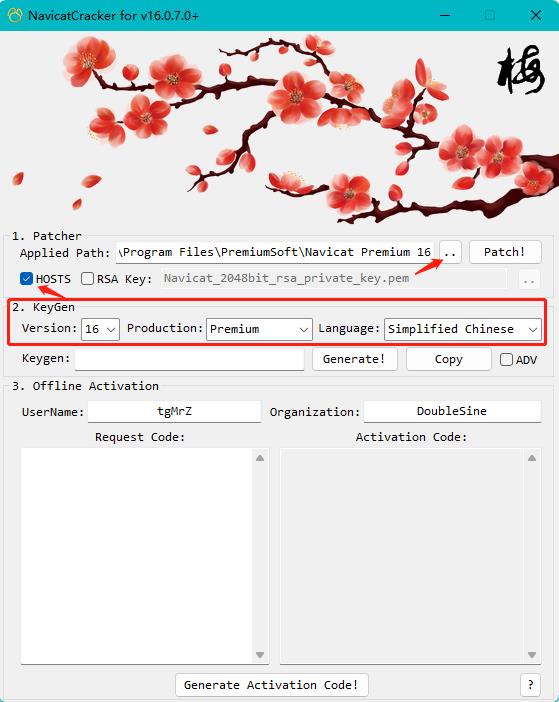
12、都确认好后点击第一行右侧的patch按钮,再次点击是按钮即可

13、紧接着打开软件,如图所示点击注册按钮

14、紧接着点击注册机的generate按钮,将左侧出现的序列号复制到软件注册界面,再点击激活按钮,如图所示

15、出现下方画面时,点击手动激活按钮

16、此时将软件注册界面中的请求码复制到注册机的Request Code栏目,然后点击注册机的 Generate Activtion Code!按钮,生成 Activtion Code,把 Activtion Code 粘贴到 Navicat 的激活码输入框中点击激活即可

17、如图所示激活成功,点击确定按钮

18、打开软件

19、进入帮助中的关于,即可查看当前账户是否永久激活

如若出现破解报错,出现下方代码“报\Navicat-Cracker\NavicatCrackerDlg.cpp:463 ->Can’t Generate Activation Code”,可查看此网页解决
https://blog.csdn.net/weixin_53106424/article/details/125235829
如果我们之前用的是其他数据库管理软件,或者是换了一个数据库类型,就需要导入,这样会比较方便。但是Navicat没有直接导入SQL文件的按钮,那么要怎么导入SQL文件,下面就给大家带来了详细的方法。
1、首先,链接上Navicat,在链接下新建数据库,数据库名和要导入的一样,字符集选utf-8,确定。

2、先右键点击打开数据库,然后,直接将数据库文件拖拽到新建的数据库上。
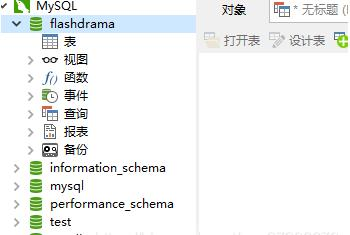
3、弹出这个对话框,直接点击开始,完成后。然后直接关闭该窗口。

4、右键刷新数据库的表,然后OK。

Navicat可以用来进行高效率的数据库管理,在使用之前就需要先进行新建数据包,一起来看看具体的操作方法。
1、打开Navicat Premium,点击连接,选择MySQL,创建新连接。输入安装MySQL是的用户名和密码。点击确定。

2、admin数据连接已经创建成功。下面为admin新建数据库,输入数据库名。确认。

3、为数据库添加数据表,这里是通过数据表的创建语句自动创建数据表。先到工程目录下找到创建数据表的SQL语句。

4、在Navicat Premium选中刚才创建的数据库,选择“查询”-》“新建查询”,把第三步中的SQL语句复制到“查询编辑器”中,点击运行。

5、保存,输入数据表。
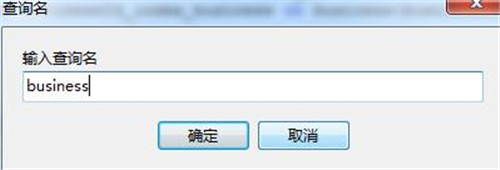
6、然后在数据库中找到刚新建好的数据表,到此,利用SQL语句创建数据表完成。

1、数据生成
数据生成可帮助你创建大量测试数据,让你在相互关联的多个表中创建复杂的数据;

2、图表
Navicat 16提供了更多数据源和图表支持,我们非常注重提高可用性和可访问性,为你的工作提供至关重要的信息;

3、Navicat On-Prem Server
On-Prem Server现已添加到我们的Navicat系列中,我们为你提供托管云环境的选项,在你所在的位置内部存储Navicat对象;

4、连接配置文件
为外出用户配置多个连接配置文件,可根据使用的设备的当前位置切换连接设置;

5、生产力
Navicat 16具有众多功能和UI/UX改进,以满足你的数据库开发要求,为你提供构建、管理和维护数据库的新方法。

1、主窗口
直观和设计完善的图形用户界面简化了数据库管理和开发。
2、对象设计器
使用精巧的对象设计器管理所有数据库对象。
3、数据操作
插入、编辑、删除、复制或粘贴数据记录到数据表样式的数据编辑器中。
4、图表
将您的数据库数据转换为视觉对象,以通过图表获得清晰的见解。
5、数据传输
发布了一种全新的数据传输方法,新设计具有直观的界面,可用于自定义字段和指定传输的行软件。
6、sql创建工具
我们设计了一种全新的机制来改进sql创建工具的用户体验,以及查询编写的整体效率。
7、模型
使用精密的数据库设计和模型创建工具能可视化和编辑数据库。
8、深色模式
更新支持深色模式,设置深色布景主题,促护你的眼睛免受传统令人眼花的电脑白色影响。
9、原生linux
拥有原生linux支持,你可以享受一个与linux系统的用户体验更配的界面。
热门推荐
实时热词
评分及评论
小编已测试,提供的资源包含了注册机哦,下载解压前需要将电脑杀毒软件先行退出,可能注册机被误删了呢
加载更多评论
点击星星用来评分